
Prije nekoliko dana direktor tvrtke u kojoj radim zamolio me da posjetim svog prijatelja, također šefa male tvrtke. Na sastanku se upravitelj odmah počeo žaliti zbog problema povezanih s iznenadnim gubitkom informacija na nekoliko računala zbog virusa enkripcije. Svi radni projekti morali su se iznova stvoriti ispočetka, a instalacija operativnih sustava i softvera na pogođene strojeve dovela je tvrtku prilično sitno i sada me je osoba pitala kako se osigurati od takvih problema u budućnosti. Tražio sam dopuštenje za razgovor s lokalnim administratorom sustava i nakon razgovora s njim sve sam razumio. Pokazalo se da administrator sustava, koji je godinu dana radio u poduzeću i primao plaću od 17 tisuća rubalja, uopće nije stvorio sigurnosne kopije operativnih sustava i korisničkih podataka štićeničkih računala! Što me još više pogodilo, besplatni antivirus 360 Total Security instaliran je na svim strojevima, ukratko, katastrofa je bila neizbježna. Tko je kriv za više, direktor ili zaposlenik s malom plaćom, pitanje ostavljam otvorenim za raspravu.
Acronis True Image 2017
Naravno, takvi problemi se ne bi dogodili da je administrator sustava povremeno koristio program Acronis True Image, koji može stvoriti sigurnosne kopije operativnih sustava, particija tvrdog diska i čitavih HDD-ova. Sigurnosne kopije možete smjestiti na običan tvrdi disk, u pohranu u oblaku, prijenosni USB-pogon, pa čak i USB flash pogon. Na primjer, postavio sam raspored za stvaranje čitavih sigurnosnih kopija tvrdog diska, ali pohranjujem sigurnosne kopije u pohranu u oblaku i na prijenosne USB tvrde diskove, koji su zauzvrat na sigurnom mjestu. Računala možete vratiti iz sigurnosnih kopija u operacijskom sustavu, kao i s diska za pokretanje ili flash pogona. Upravljanje programom vrlo je jednostavno i svaki početnik će se bez problema nositi s tim. Zasebno napominjem da najnovija inačica programa - Acronis True Image 2017 ima poseban modul zaštite (Acronis Active Protection) sustava od ransomware virusa i ostalih ransomware programa. Acronis True Image 2017 mogu uspješno koristiti ne samo profesionalni administratori sustava, već i obični korisnici. Ako se vaš operativni sustav na vašem kućnom računalu pokvari, jednostavno ga vratite iz sigurnosne kopije za pet minuta i nastavite s radom! Uz to, program sadrži ne samo alate za oporavak, već i nešto drugo vrlo korisno, na primjer: 1. Aktivirajte Acronis Startup Recovery Manager - alat za oporavak pri pokretanju kada se Windows u potpunosti sruši. 2. Acronis Drive Cleanser - izbrišite sve podatke s tvrdog diska bez mogućnosti oporavka. 3. Pokušajte i odlučite - virtualno okruženje (sandbox) u kojem možete učiniti bilo što sa sustavom, bez rizika da narušite njegovu funkcionalnost, jer se nakon ponovnog pokretanja virtualno okruženje briše. 4. Acronis Secure Zone - skrivena particija na tvrdom disku, dizajnirana za pohranu sigurnosnih kopija arhiva sustava. Virusi i jednostavni programi nemaju pristup ovom odjeljku i, prema tome, ne mogu oštetiti sigurnosne kopije. Klonski disk - klonski disk. 5. Acronis Universal Restore - alat koji može implementirati sigurnosnu kopiju vašeg Windows-a na računalo različitog hardvera od vašeg. Mnoge zadivljujuće značajke programa se uopće ne oglašavaju, na primjer, prilikom izrade sigurnosne kopije MBR tvrdog diska i zatim vraćanja na GPT disk, Acronis automatski pretvara HDD u GPT stil i obrnuto (Vladinov članak o ovoj temi već je spreman).
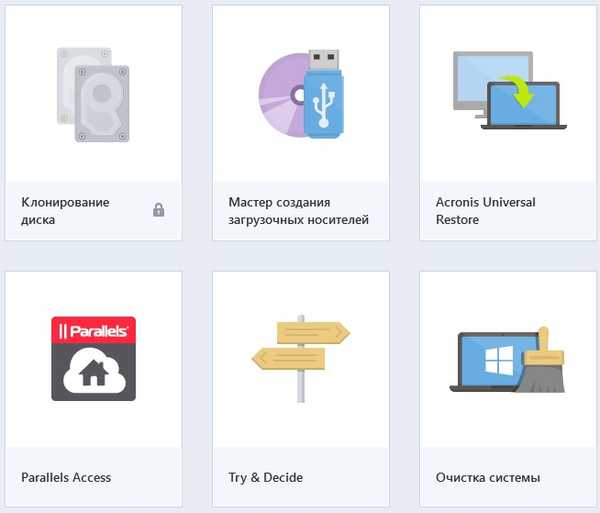
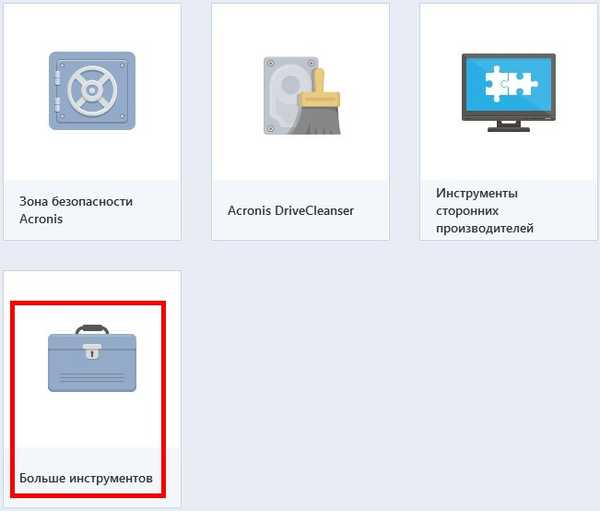
Upravljanje diskom na mom računalu. Postoje dva tvrda diska: Disk 0 - Disk (C :) sa instaliranim Windowsom 10. Disk 1 - Disk (E :) s mojim osobnim datotekama. Napravite sigurnosnu kopiju diska (C :) s instaliranim Windowsom 10 i stavite je na disk (E :). Ako imate jedan tvrdi disk, možete spremiti sigurnosnu kopiju OS-a na dodatnom dijelu tvrdog diska ili na prijenosnom USB pogonu..
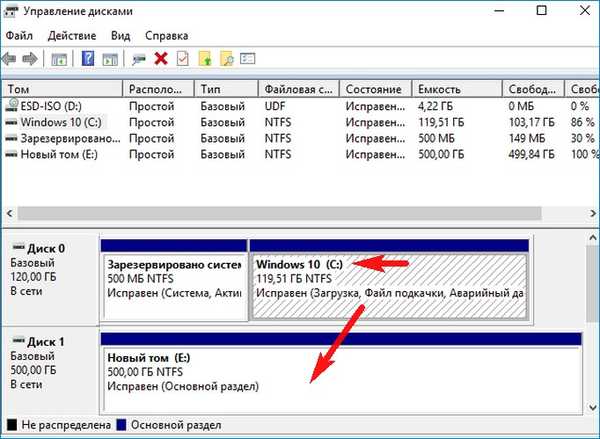
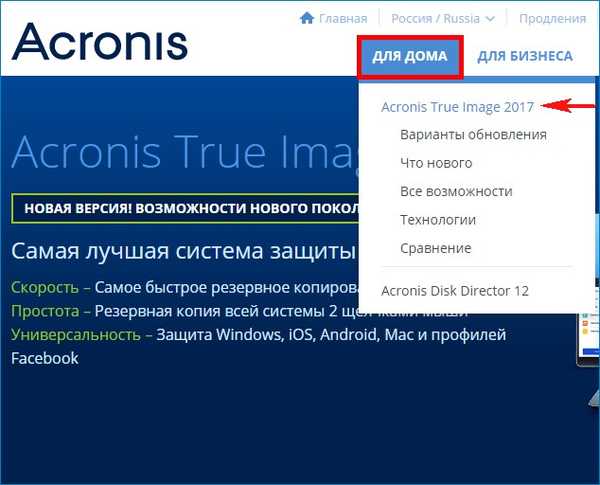
"Preuzmi besplatnu probnu inačicu"

Odaberemo Premium verziju i upoznajmo se s novim alatima koji nam nisu poznati iz prethodnih verzija programa, na primjer, Acronis Active Protection - zaštita od ransomwarea. Ostatak rada u redovnoj verziji i "Premium" praktički se ne razlikuje.

Unesite svoju adresu e-pošte i kliknite "Start Now"
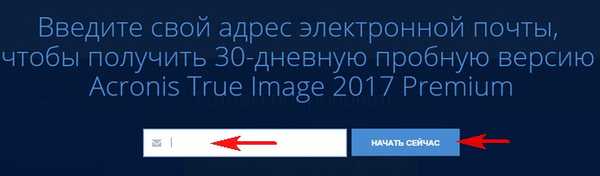
Preuzima se instalacijski program, pokrenite instalaciju.
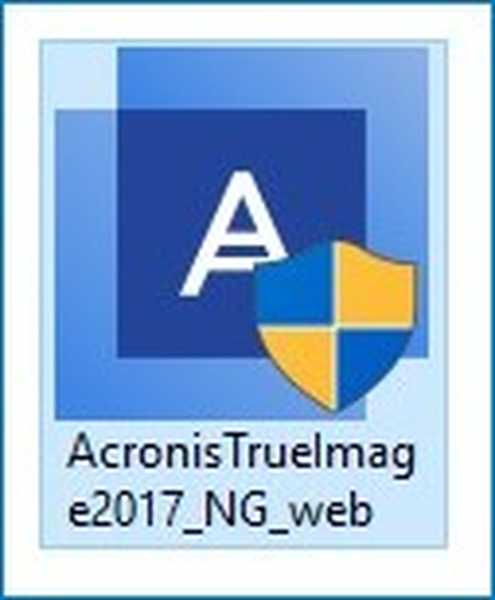
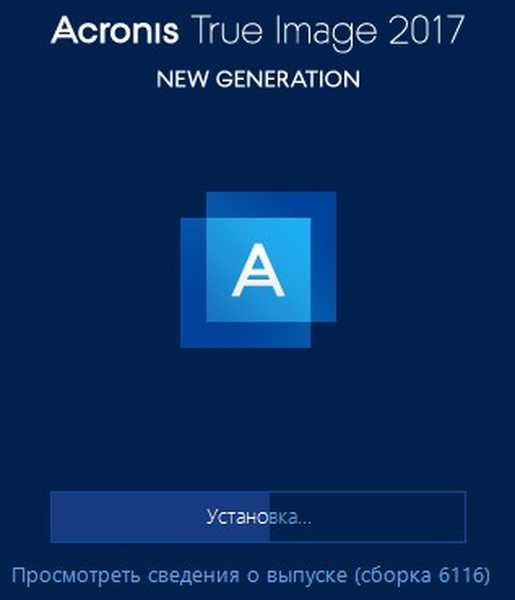
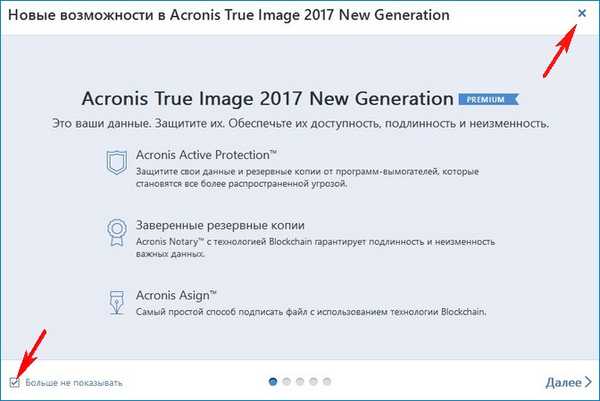
Stvorite račun Acronis neobavezno.
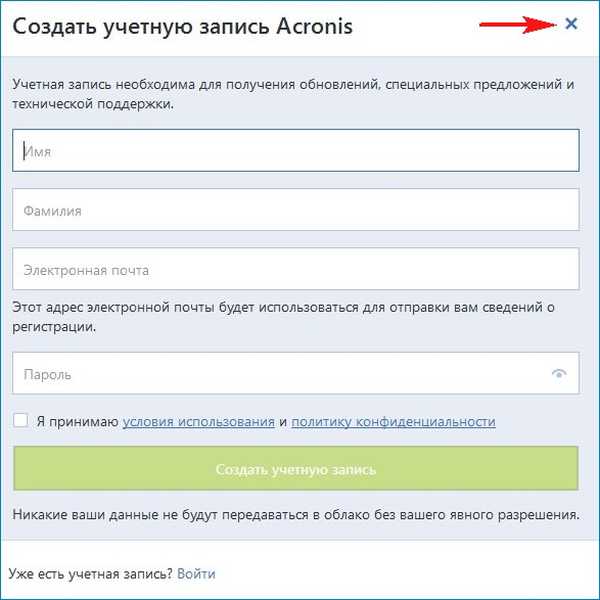
Pokrenite probno razdoblje
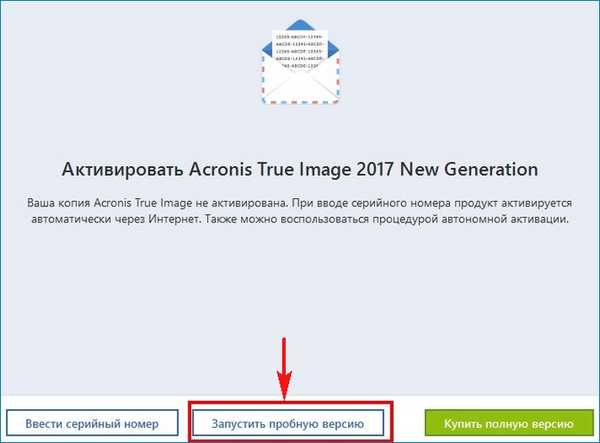
Izrada sigurnosne kopije sustava Windows 10 u programu Acronis True Image 2017
A ovdje je glavni prozor Acronis True Image 2017.
Prijatelji, prije svega pokazat ću vam najosnovniju funkciju programa, a to je stvaranje sigurnosne kopije operativnog sustava (Windows 10) i njihovo vraćanje u ovu kopiju. Prije svega, moramo odabrati disk (C :) s instaliranim OS-om da bismo stvorili sigurnosnu kopiju. Kliknite gumb "Cijelo računalo"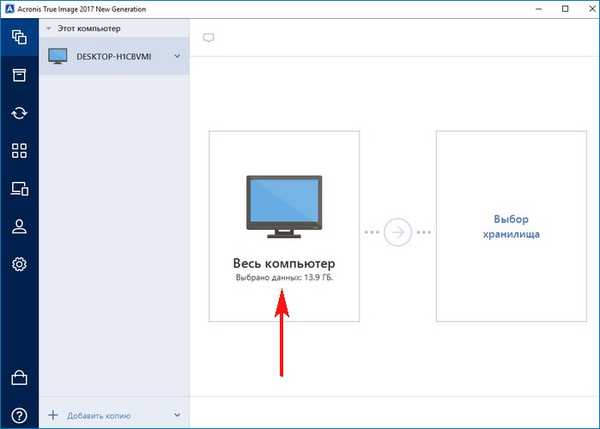
Odaberite "Pogoni i particije"
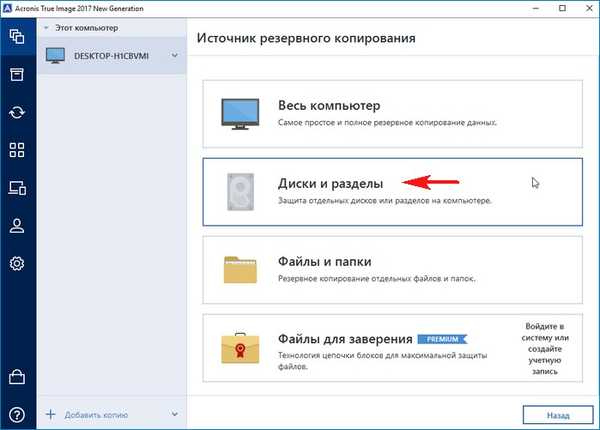
Kliknite "Kompletni popis odjeljaka"
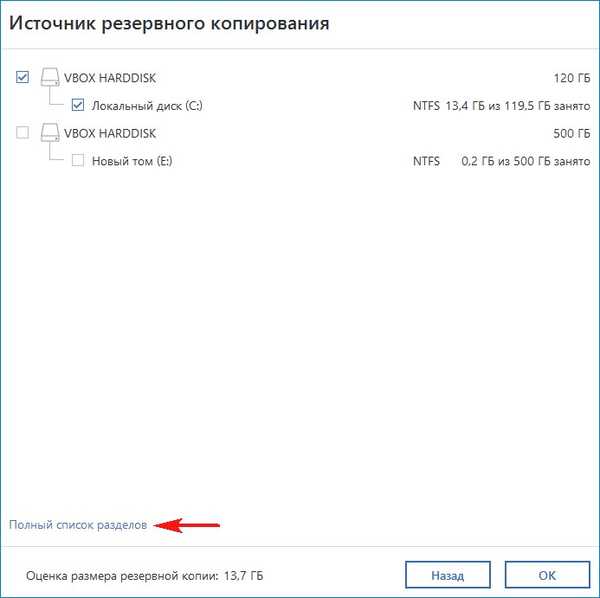
Prema zadanim postavkama, sve skrivene odjeljke s datotekama za pokretanje OS-a i samim pogonom (C :) sa instaliranim Win 10 treba provjeriti kvačicama.
Kliknite U redu.

Postavite mjesto pohrane sigurnosnih kopija.
„Pregled”
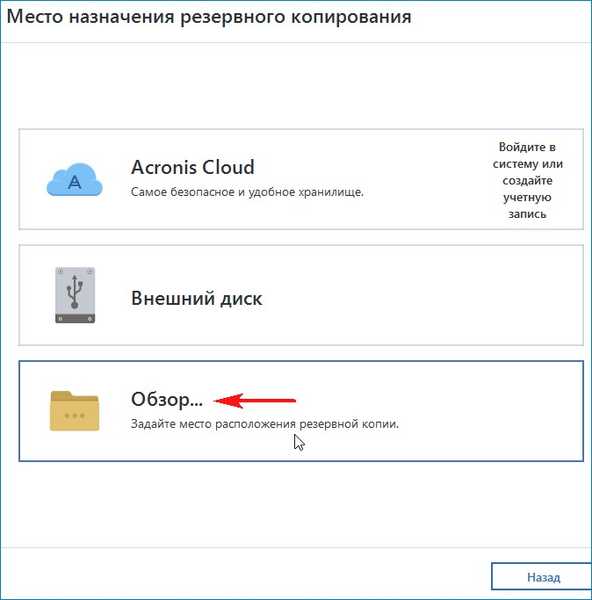
Dvoklikom lijeve tipke miša kliknite stavku "Ovo računalo".
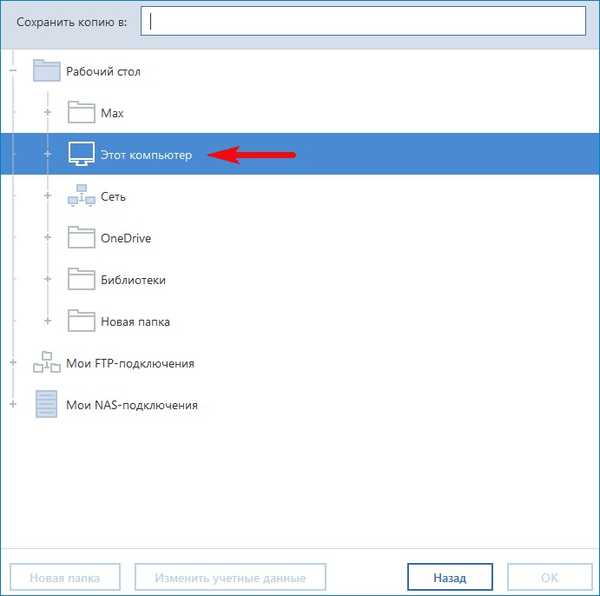
Na padajućem popisu moramo odabrati mjesto za spremanje sigurnosne kopije. Odaberite disk lijevim mišem (E :) i pritisnite "OK".
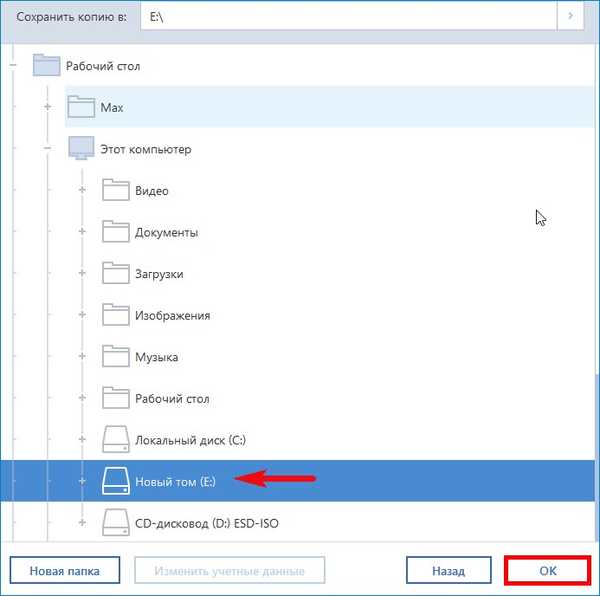
Kliknite gumb "Stvori kopiju"
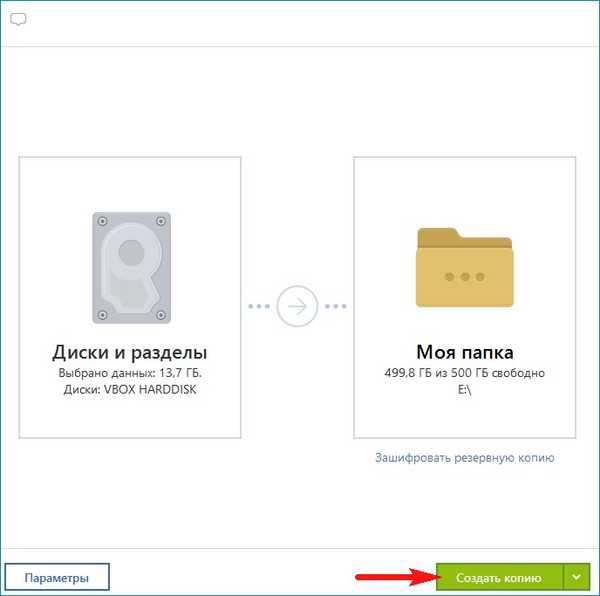
Rezervna kopija diska (C :) započinje s Win 10.
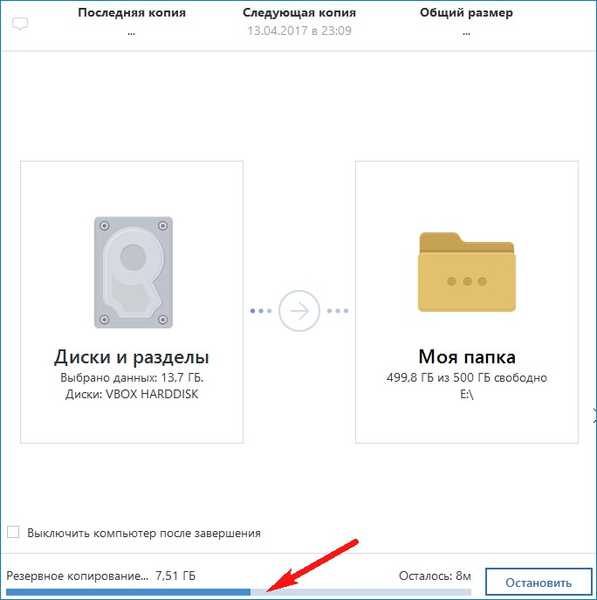
Izrađena je sigurnosna kopija.
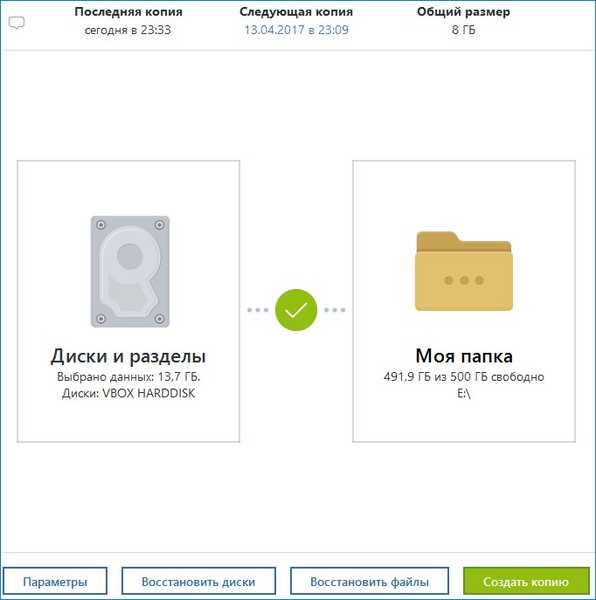
Sigurnosna kopija Windows 10 nalazi se na disku (E :) i teži samo 8 GB. Iz ove sigurnosne kopije možete vratiti OS čak i u najtežem slučaju ako se sustav ne pokrene.
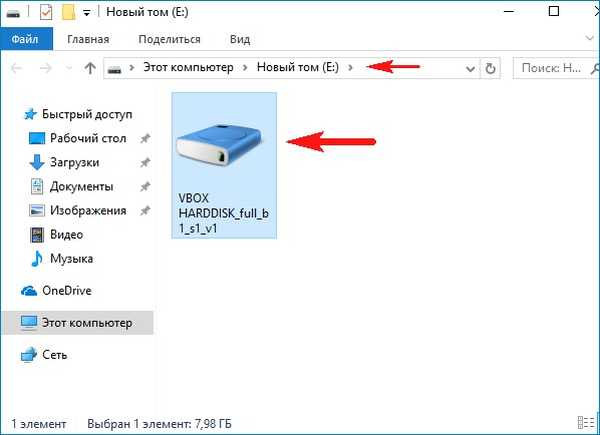
Vratite Windows 10 u Acronis True Image 2017
Postupak oporavka također izgleda vrlo jednostavno.
Vrati pogone
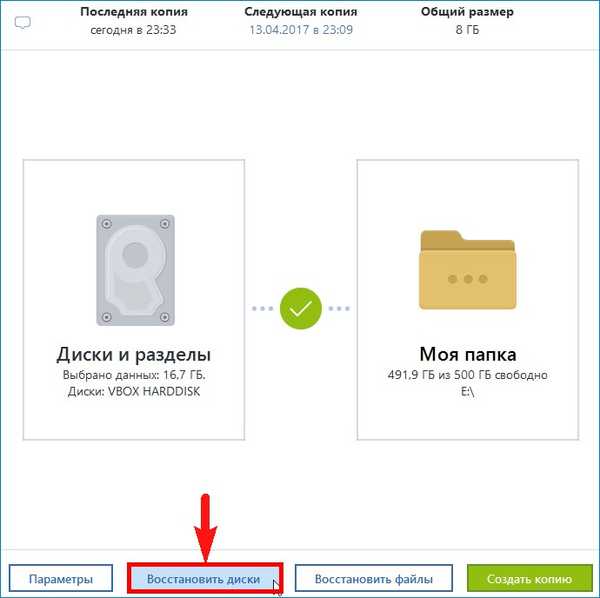
Određujemo tvrdi disk particijom (C :) i instaliranim Windowsom 10 (skrivena particija također će se automatski vratiti. Rezervirao je sustav, s datotekama za pokretanje OS-a).
„Vrati”
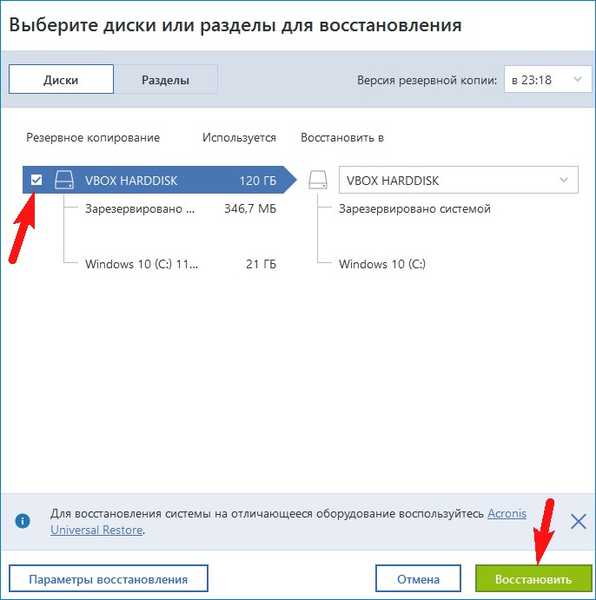
Pri vraćanju svih vaših datoteka na disku (C :) bit će prebrisani podacima iz sigurnosne kopije.
„Da”
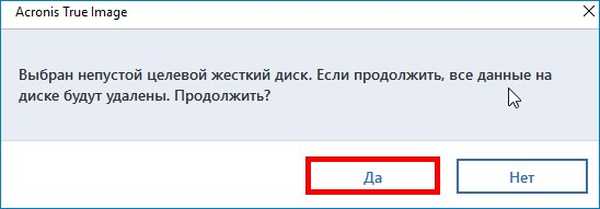
Za vraćanje kliknite na gumb "Restart"
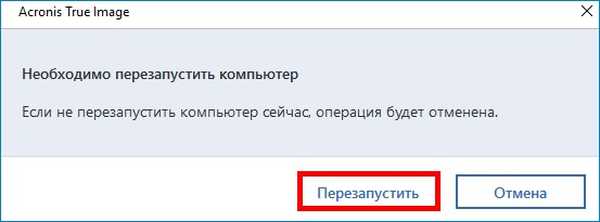
Računalo se ponovno pokreće.

Oporavak se događa u Windows predinstalacijskom okruženju.

Nakon oporavka računalo se ponovno pokreće.
To je sve. Windows 10 je vraćen iz sigurnosnih kopija.
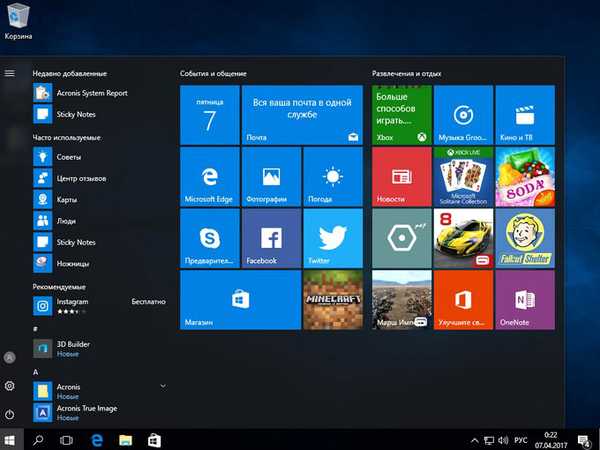
Pročitajte nastavak u člancima:
1. Kako stvoriti pokretački UEFI flash pogon u Acronis True Image 2017, koji će se pokretati na UEFI sustavima i na računalima s redovitim BIOS-om
2. Stvaranje UEFI flash pogona koji se može pokrenuti na temelju WinPE-a u Acronis True Image 2017 i kako dodati druge LiveCD ili Windows distribucije po vašem izboru na flash pogon
Oznake za članak: Sigurnosna kopija Acronis True Image











